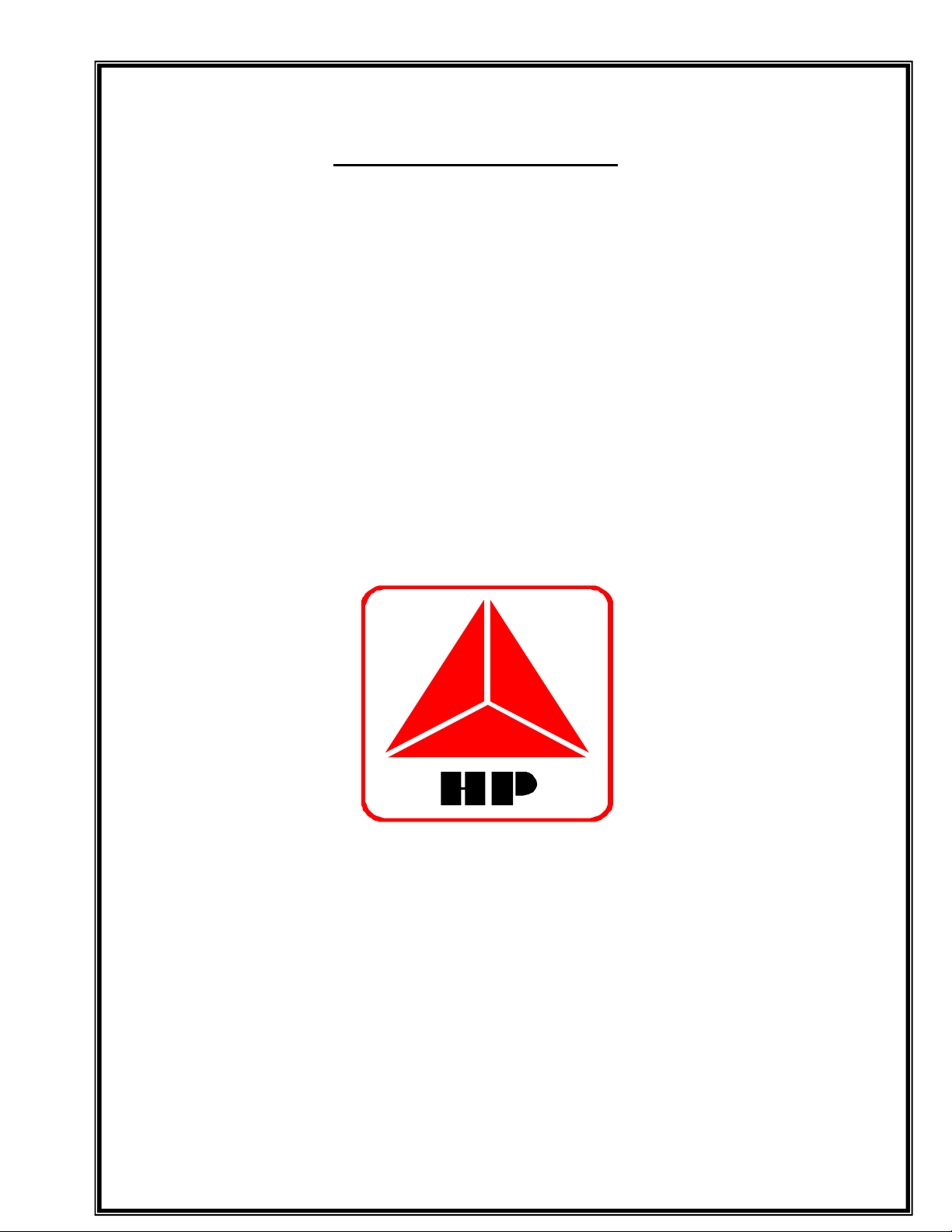
Phòng Kế hoạch – Kinh doanh :Kiều Duy Toàn - 1 - ĐT:0989.423.267
c«ng ty cæ phÇn th-¬ng m¹i vµ ®Çu t- H-ng Ph¸t
Phòng Kế hoạch – Kinh doanh
HƢỚNG DẪN SỬ DỤNG MÁY TOÀN ĐẠC ĐIỆN TỬ
LEICA TS02/06/09
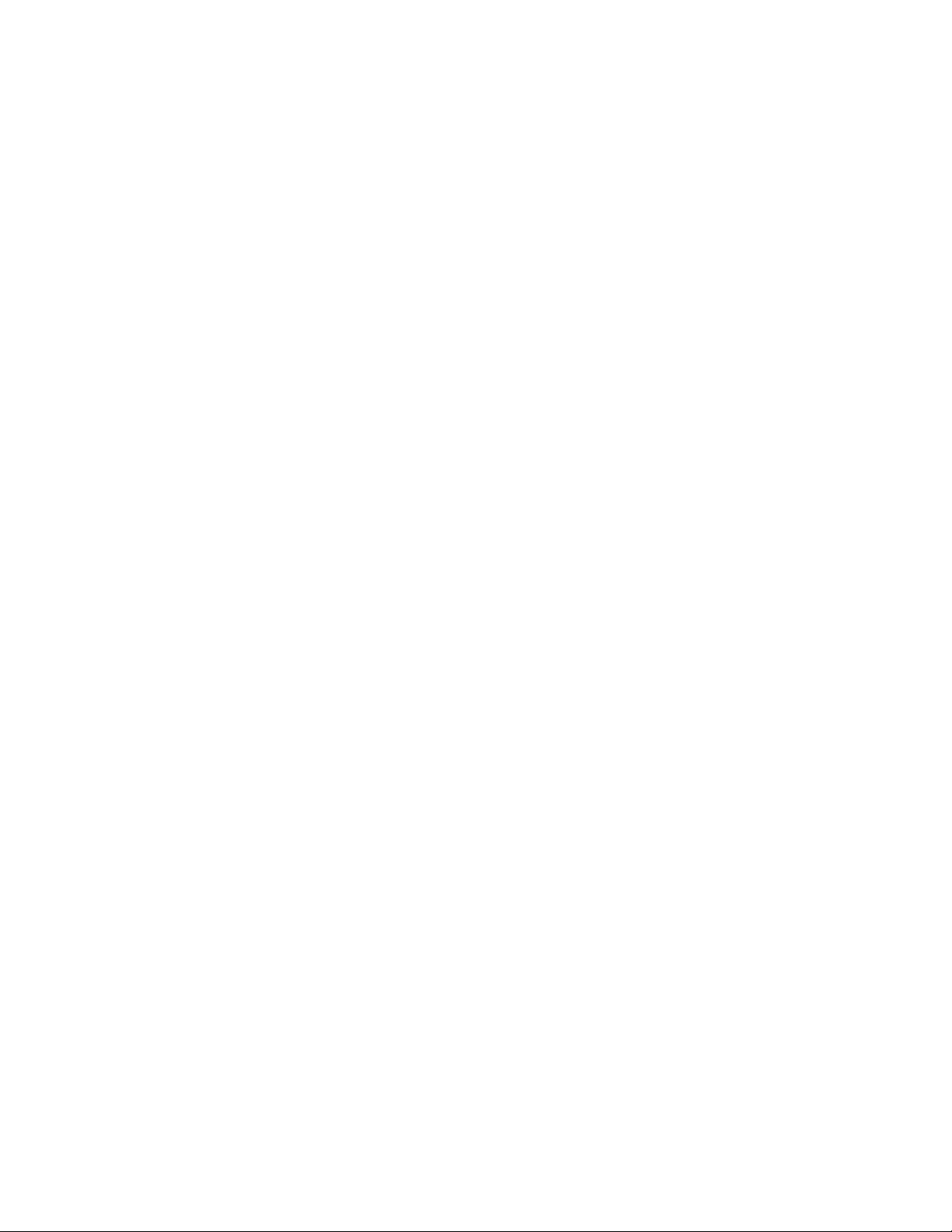
Phòng Kế hoạch – Kinh doanh :Kiều Duy Toàn - 2 - ĐT:0989.423.267
Môc lôc
Lêi nãi ®Çu......................................................................................................................4
Phần 1. Giíi thiÖu chung...............................................................................................10
1. Các phím cứng (Fixed keys).....................................................................................10
2. Các phím mềm (softkeys).........................................................................................10
3. Các biểu tượng..........................................................................................................11
4. Phím Menu ...............................................................................................................12
Phần 2. Cμi ®Æt cho m¸y (Setting) ................................................................................13
1. Cài đặt trong Setting..................................................................................................13
2. Cài đặt trong phím Function [FNC] .........................................................................13
3. Cách cài đặt cho phím User......................................................................................14
4. Cách cài đặt cho phím Trigger .................................................................................14
5. Cài đặt thông số liên quan đến đo khoảng cách (EDM)...........................................14
6. Chức năng định tâm bằng laser và cân bằng sơ bộ ..................................................15
Phần 3. C¸ch ®o c¸c ch−¬ng tr×nh øng dông.................................................................16
1. Surveying (Khảo sát, đo địa hình)............................................................................16
2. Stake Out (Chuyển điểm thiết kế ra thực địa) .........................................................22
3. Free Station (Chương trình đo giao hội nghịch) ......................................................26
4. Reference Line ( Định vị công trình theo đường chuẩn)..........................................30
5. Tie Distance (Đo khoảng cách gián tiếp) ................................................................33
6. Area (Tính diện tích) ...............................................................................................35
7. Remote Height (Đo cao từ xa)..................................................................................36
8. Construction (Chương trình ứng dụng trong xây dựng)...........................................38
9. Height Transfer (Truyền độ cao)..............................................................................39
10. Cách xóa job ..........................................................................................................40
11. Nhập hàng loạt toạ độ các điểm lưu vào trong máy...............................................40
12. Cách xoá điểm đo ..................................................................................................41
13. Cài đặt tham số truyền trút trên máy toàn đạc........................................................42
14. Cài đặt phần mềm trút số liệu.................................................................................42
15. Cách trút số liệu......................................................................................................42
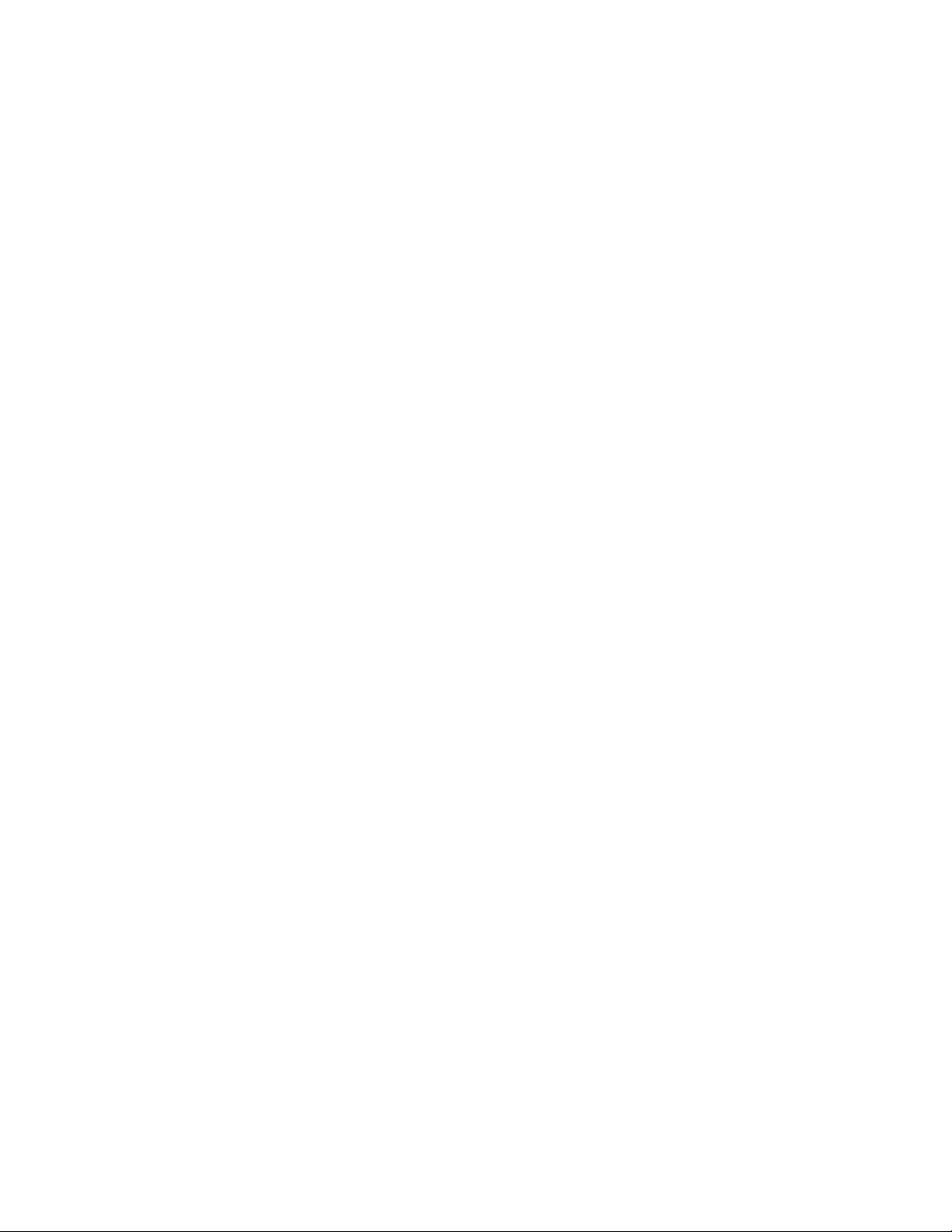
Phòng Kế hoạch – Kinh doanh :Kiều Duy Toàn - 3 - ĐT:0989.423.267
16. Cách nhập số liệu từ máy tính và chuyển số liệu vào máy toàn đạc điện tử..........43
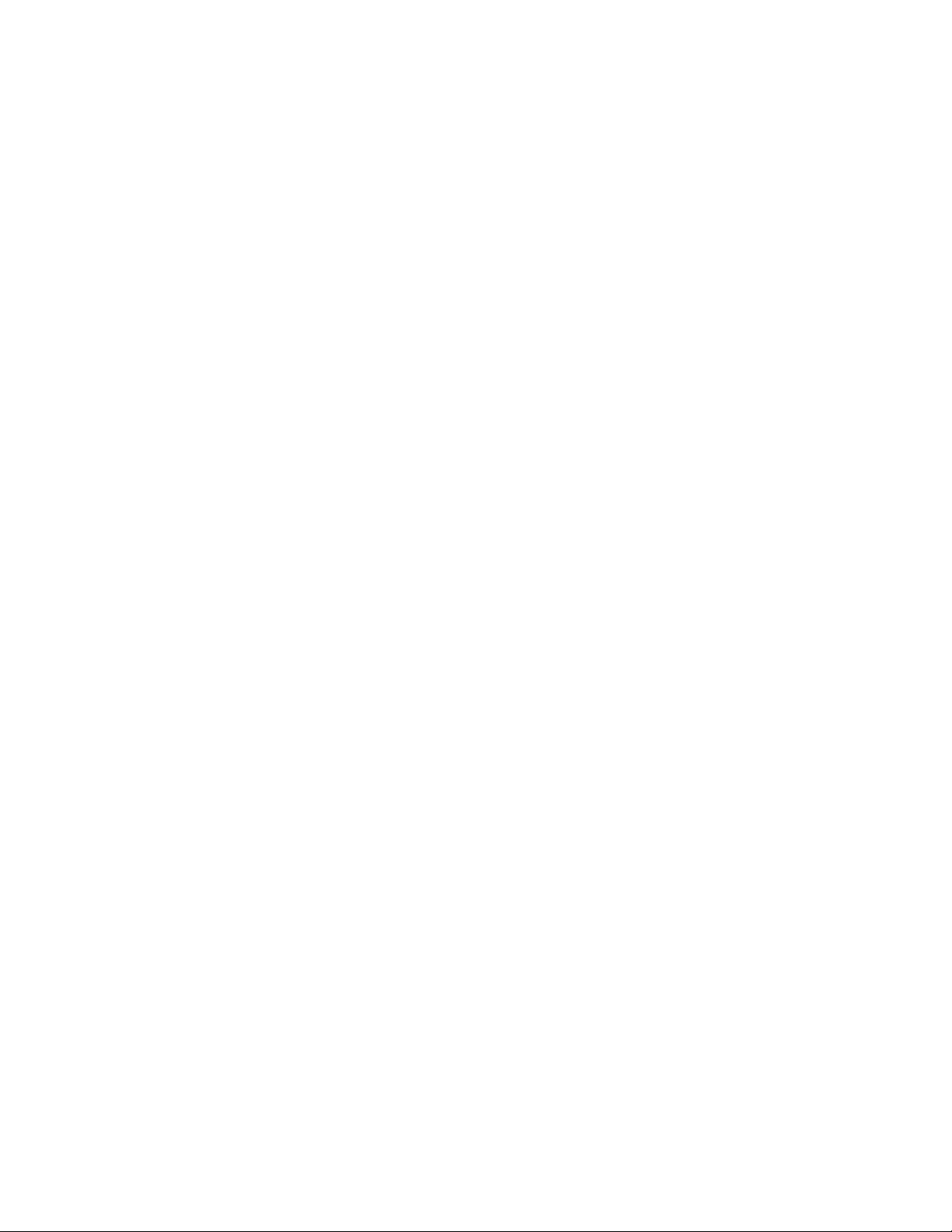
Phòng Kế hoạch – Kinh doanh :Kiều Duy Toàn - 4 - ĐT:0989.423.267
Lêi nãi ®Çu
Trong xu thế, tất cả các doanh nghiệp đều muốn nâng cao hiệu quả kinh tế, đảm bảo
chất lượng công trình cũng như tiến độ thi công,...Nên ứng dụng máy toàn đạc điện tử Leica
nói riêng và các máy toàn đạc điện tử nói chung đang là sự lựa chọn đúng đắn của các doanh
nghiệp.
Công ty H-ng Ph¸t chúng tôi là đại diện phân phối các thiết bị đo đạc của Hãng
Leica Geosystems – Thụy Sỹ tại Việt Nam, chúng tôi có đội ngũ các kỹ sư chuyên ngành,
được đào tạo trong và ngoài nước, năng động, nhiệt tình, gần gũi, cởi mở và thân thiện, có
thể thực hiện các dịch vụ tư vấn kỹ thuật, bảo hành, bảo trì và sửa chữa…Mục tiêu chất
lượng của chúng tôi là đem đến sự hài long cho Quý khách hàng. Chúng tôi cam kết thực
hiện việc hướng dẫn chuyển giao công nghệ và các dịch vụ kỹ thuật sau bán hàng trong thời
gian nhanh nhất và chất lượng tốt nhất.
Để giúp người mới sử dụng máy toàn đạc điện tử Leica TPS 400 series nhanh chóng
làm quen và sử dụng các chức năng cơ bản nhất của máy, chúng tôi biên soạn tài liệu này với
hy vọng góp phần làm cho người mới bắt đầu đo nhanh thành thạo hơn
và sử dụng máy đạt hiệu quả cao nhất. Trong quá trình biên soạn tác giả đã thao tác trực tiếp
trên máy chính vì vậy mà tài liệu được viết với cấu trúc chương trình theo trật tự trên máy vì
thế mong bạn đọc khi sử dụng tài liệu để thao tác trên máy nên làm theo từng bước. Khi biên
soạn tài liệu này tác giả đặt trọng tâm vào việc khai thác các chương trình ứng dụng cơ bản
của máy, do vậy để hiểu thêm phần khác xin xem cuốn “User manual TPS 400 series”.
Trong quá trình biên soạn, tác giả đã cố gắng diễn đạt ngắn gọn, mạch lạc và rõ ràng nhưng
do khả năng và thời gian có hạn nên tài liệu không thể tránh khỏi những sai sót ngoài ý
muốn, chính vì thế tác giả mong các bạn đồng nghiệp lượng thứ, hợp tác, góp ý để tài liệu
ngày càng hoàn chỉnh hơn.
Mọi ý kiến đóng góp xin gửi về: Phòng Kinh doanh 04.62816128/04.35569878
Xin cảm ơn Quý khách đã tin dùng sản phẩm máy toàn đạc điện tử của Hãng Leica
Geosystems chúng tôi. Để thuận tiện cho Quý khách phân biệt các model và một số thông số
kỹ thuật cơ bản của các dòng máy, sau đây chúng tôi xin giới thiệu qua một số dòng máy
thông dụng, đó là:

Phòng Kế hoạch – Kinh doanh :Kiều Duy Toàn - 5 - ĐT:0989.423.267
Leica TPS400 Leica TPS800
Flexline TS02 Flexline TS06 Flexline TS09
























![Bộ tài liệu Đào tạo nhân viên chăm sóc khách hàng tại đơn vị phân phối và bán lẻ điện [Chuẩn nhất]](https://cdn.tailieu.vn/images/document/thumbnail/2025/20251001/kimphuong1001/135x160/3921759294552.jpg)

